UG螺栓三维模型零件库的创建
创建自己的UG部件族(标准件库)

创建⾃⼰的UG部件族(标准件库)
GB/T 97.1-2002平垫圈标准中我们可以查到这3个尺⼨的数值,现在我们摘录平垫圈中公称规格为5~12的这⼏个零件尺⼨,见
下表:
内径d1(公称min)外径d2(公称max)厚度h
5.3 10
6.4 12 1.6
8.4 16 1.6
5、在刚才的薄圆柱上创建⼀个孔,直径为d1,先选择⼀个⾯,再选择另⼀个⾯,使其通过⾯,定位⽅式选择点到点,再选择外圆,这样就把内孔做好了;
、保存所创建的⽂件
、开始建⽴部件族。
选择【⼯具】→【部件族】
、把可⽤的列中我们所建⽴的表达式添加到选定的列中,族保存⽬录我们改成第1
Office Excel软件,如图。
在DB_PART_NO
11、新建⼀个UG⽂件,进⼊到建模模块并打开装配模块,选择【装配】→【组件】→【增加
⼆、GB/T 6170-2000 1型六⾓螺母
其实不管什么零件,都可以按照上⾯所说的平垫圈部件族的创建⽅法,这是最基本的⼀个。
UGNX如何画螺栓与螺丝钉(螺纹还是扫掠)

UGNX如何画螺栓与螺丝钉(螺纹还是扫掠)
依一老师1分钟前
经常看到有小伙伴在画螺丝时搞不懂用螺纹命令还是扫掠,今天就来看看这两者究竟该怎么做。
今天我们来画下螺栓与螺丝钉,一个是圆柱形的,一个是尖尖的,所以这两者的画法区别可大了。
螺栓建模过程:
1.打开UG,绘制半径6mm的六边形并进行拉伸5mm
2.在面上绘制一个直径为4的圆,向下0.5
3.再绘制一个直径为4mm,高度为20的圆柱
4.接下来,我们只需插入螺纹,设置自己想要的参数就好了
留个小练习,你知道怎么做出这个螺帽效果吗?
接下来画这种尖尖的螺丝钉
建模过程:
1.打开UG,随意绘制个草图,并进行旋转。
2.创建螺旋线,直径
3.4,螺距1.5,圈数为7.距离XY平面1.5.
3.投影曲线到柱面和斜面上。
4.创建一个基准面,然后在基准面上草绘出一个三角形。
5.进行两次扫掠。
6.接下来做螺纹收尾,先延长投影的螺旋线,只需让曲线进入到旋转体即可
7.如果扫掠选择引导线是整条螺旋线,就可以使用修剪曲线打断
8.进行扫掠,引导线选择延长的曲线即可。
9.在顶部绘制草图,两个长为4宽为1的长方形。
10.拉伸1mm拔模10度求差
11.进行一系列的倒圆角
完成。
基于UG的三维标准件库的建立方法
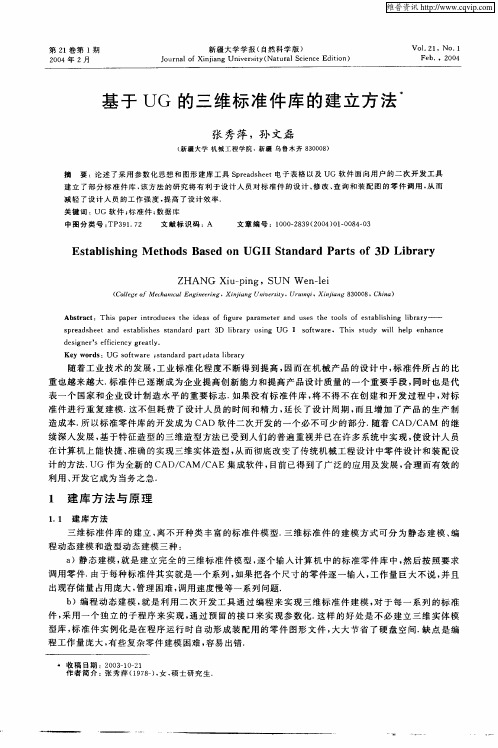
收 稿 日期 : 2 0 0 3 — 1 O 一 2 1 作 者 简 介 :张 秀 萍 ( 1 9 7 8 一 ) . 女. 硕 士 研 究 生
维普资讯
第 1 期
张秀萍等 : 基 于 UG 的 三 维 标 准 件 库 的 建 立方 法
8 5
c )造型 动态 建模 , 就 是采 用参 数化 方法 建立 三维标 准 件模
型, 由于相 同系列 的标 准 件具 有 相 间的拓 扑 结构 和不 同 的 尺寸 参数 , 对 同一系列 的标 准件 就可 以使 用 同一三 维 实体
所 述正 是采 用这种 方法 建立 UG 环境下 的标 准件库 .
S p r e a d s h e e t 是 UG 提供 的一个 友好 的表格 驱动 界面 ,
从而使 参数 化设计 变得 非常 清楚 和明 了. 它有 以下 几方面 的特点 :
图 1 标准零件创建过程框图
( 1 )通过 一 种标 准 的表 格 布局 建 了一组 标 准件 的参 数 表 , 表 的 数据 库是 开 放 的 ; 便 于用户 对 数据 元素 ( 即标 准件模 型 与参数 表 ) 的添加 、 编辑 与修改 . 标 准 件参 数 化模 块开 始 运行 时 , 同步 调 用三 维标 准 件库 中的
“ 种子 零件 ” 和 数据库 中的参数表 , 完成 初始 化 , 然 后根据 用 户 的不 同需 要 , 更改 同一零 件 的不 同配置 , 进 行后 台 的分析
UG的参数化建模方法及三维零件库的创建

UG的参数化建模方法及三维零件库的创建摘要: UGNX是美国EDS公司的CAD/CAE/CAM一体化软件,具有强大的参数化设计功能,在设计和制造领域得到了广泛的应用。
其参数化功能能够很好反映设计意图,参数化模型易于修改。
本文以UGNX为支撑平台,介绍了三维参数化建模的基本思想和实现方法,结合实例分析了三维零件参数化模型的建立步骤,并创建立一个简单的零件库。
关键词:UGNX,参数化,标准件库一.引言CAD技术的应用目前已经从传统的二维绘图逐步向三维设计过渡。
从实现制造业信息化的角度来说,产品的三维模型可以更完整地定义和描述设计及制造信息。
在产品设计和开发过程中,零部件的标准化、通用化和系列化是提高产品设计质量、缩短产品开发周期的有效途径,而基于三维CAD系统的参数化设计与二维绘图相比更能够满足制造信息化的要求。
UGNX是美国EDS公司的CAD/CAE/CAM一体化软件,具有强大的参数化设计功能,在设计和制造领域得到了广泛的应用。
本文以UGNX为支撑平台,介绍了三维参数化建模的实现方法,结合实例分析了一种三维零件库的建立方法。
二.参数化设计思想在使用UG软件进行产品设计时,为了充分发挥软件的设计优势,首先应当认真分析产品的结构,在大脑中构思好产品的各个部分之间的关系,充分了解设计意图,然后用UG提供的强大的设计及编辑工具把设计意图反映到产品的设计中去。
因为设计是一项十分复杂的脑力活动,一项设计从任务的提出到设计完成从来不会是一帆风顺的,一项设计的完成过程就是一个不断改进、不断完善的过程,因此,从这个意思上讲,设计的过程就是修改的过程,参数化设计的目的就是按照产品的设计意图能够进行灵活的修改,所以它的易于修改性是至关重要的。
这也是UG软件为什么特别强调它的强大的编辑功能的原因。
三.三维参数化建模的实现方法1 系统参数与尺寸约束UGNX具有完善的系统参数自动提取功能,它能在草图设计时,将输入的尺寸约束作为特征参数保存起来,并且在此后的设计中进行可视化修改,从而到达最直接的参数驱动建模的目的。
基于UG螺栓三维模型零件库的创建

Ⅳ
2
以 对 建 立 相 应 的 检 测 方 法 与 标 准 提 供 一 定 的借 鉴 。
材 料 制 件 质 量 的 危 害 。 仅 需 要 不
知 道 缺 陷 的 性 质 、 小 , 且 需 大 而 要知道其在 被测件 中的位置。
8)。
Ⅻ一
H
两 —j
0 . J
将 【 保 存 目录 】 为 E: t gin u中 , 击 【 件 族 族 改 \i j k n a 单 部 电子 表 格 】 项 组 中 的 创 建 按 钮 , 新 生 成 的 T 作 表 中 , 选 在 含
i5= 妻二 :
。
有 8列数据 , 别为 刚刚选 中的参数 。 分
完 全 约 束 后 , m 草 图 退
( 4 网 );
图 4
6 选 择 【 入 l l 计 ) 插 /设
特 征 l l 伸 】 令 , 统 弹 /拉 命 系
出拉 伸 动 态 智 能 对 话 框 。 设 置 拉 伸 深 度 为 k c 完 — , 成 拉伸 ( 5 。 网 )
7 进 人 草 图 , 制 圆 ) 绘 并 约 束 , 出草 网 ; 退 8 选 择 【 入 】 【 计 ) 插 /设
曩 —●■■疆察 掣 t 一 ! :
:
1 ) 择 【 入l l 计 0选 插 /设 特 征 l [ 台】 令 , 统 弹 /圆 命 系
【 中 的列】 表框 中 , 图 1 选 列 如 0所 示 。
出拉 伸 动 态 智 能 对 话 框 ,
设 置参 数 如下 , 约束 ( 并 图
F一射 线源至 成像平 面的距 离
_ 射 线 源 至 被 测 件 表 面 之 间 的距 离 厂
UG环境变量的设置、库文件的建立、零件族表文件的建立、零件库节点的添加
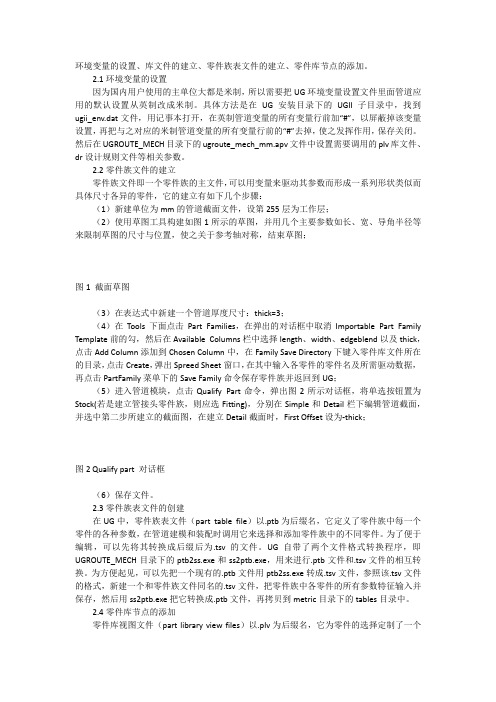
环境变量的设置、库文件的建立、零件族表文件的建立、零件库节点的添加。
2.1环境变量的设置因为国内用户使用的主单位大都是米制,所以需要把UG环境变量设置文件里面管道应用的默认设置从英制改成米制。
具体方法是在UG安装目录下的UGII子目录中,找到ugii_env.dat文件,用记事本打开,在英制管道变量的所有变量行前加“#”,以屏蔽掉该变量设置,再把与之对应的米制管道变量的所有变量行前的“#”去掉,使之发挥作用,保存关闭。
然后在UGROUTE_MECH目录下的ugroute_mech_mm.apv文件中设置需要调用的plv库文件、dr设计规则文件等相关参数。
2.2零件族文件的建立零件族文件即一个零件族的主文件,可以用变量来驱动其参数而形成一系列形状类似而具体尺寸各异的零件,它的建立有如下几个步骤:(1)新建单位为mm的管道截面文件,设第255层为工作层;(2)使用草图工具构建如图1所示的草图,并用几个主要参数如长、宽、导角半径等来限制草图的尺寸与位置,使之关于参考轴对称,结束草图;图1 截面草图(3)在表达式中新建一个管道厚度尺寸:thick=3;(4)在Tools下面点击Part Families,在弹出的对话框中取消Importable Part Family Template前的勾,然后在Available Columns栏中选择length、width、edgeblend以及thick,点击Add Column添加到Chosen Column中,在Family Save Directory下键入零件库文件所在的目录,点击Create,弹出Spreed Sheet窗口,在其中输入各零件的零件名及所需驱动数据,再点击PartFamily菜单下的Save Family命令保存零件族并返回到UG;(5)进入管道模块,点击Qualify Part命令,弹出图2所示对话框,将单选按钮置为Stock(若是建立管接头零件族,则应选Fitting),分别在Simple和Detail栏下编辑管道截面,并选中第二步所建立的截面图,在建立Detail截面时,First Offset设为-thick;图2 Qualify part 对话框(6)保存文件。
如何建立UG的三维标准零件库
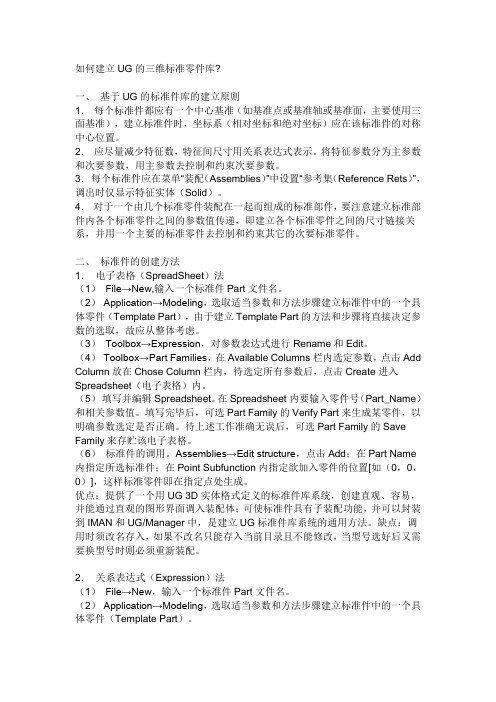
如何建立UG的三维标准零件库?一、基于UG的标准件库的建立原则1.每个标准件都应有一个中心基准(如基准点或基准轴或基准面,主要使用三面基准),建立标准件时,坐标系(相对坐标和绝对坐标)应在该标准件的对称中心位置。
2.应尽量减少特征数,特征间尺寸用关系表达式表示。
将特征参数分为主参数和次要参数,用主参数去控制和约束次要参数。
3.每个标准件应在菜单“装配(Assemblies)”中设置“参考集(Reference Rets)”,调出时仅显示特征实体(Solid)。
4.对于一个由几个标准零件装配在一起而组成的标准部件,要注意建立标准部件内各个标准零件之间的参数值传递,即建立各个标准零件之间的尺寸链接关系,并用一个主要的标准零件去控制和约束其它的次要标准零件。
二、标准件的创建方法1.电子表格(SpreadSheet)法(1)File→New,输入一个标准件Part文件名。
(2)Application→Modeling,选取适当参数和方法步骤建立标准件中的一个具体零件(Template Part),由于建立Template Part的方法和步骤将直接决定参数的选取,故应从整体考虑。
(3)Toolbox→Expression,对参数表达式进行Rename和Edit。
(4)Toolbox→Part Families,在Available Columns栏内选定参数,点击Add Column放在Chose Column栏内,待选定所有参数后,点击Create进入Spreadsheet(电子表格)内。
(5)填写并编辑Spreadsheet。
在Spreadsheet内要输入零件号(Part_Name)和相关参数值。
填写完毕后,可选Part Family的Verify Part来生成某零件,以明确参数选定是否正确。
待上述工作准确无误后,可选Part Family的Save Family来存贮该电子表格。
(6)标准件的调用。
机械产品零部件三维建模实用教程(UG NX 12.0版) PPT课件(新)项目09 经典机械零件建

机械产品零部件三维建模 实用教程(UG NX 12.0版)
目录
项目 01
NX12.0软件简介
项目 03 三维建模基础
项目 05
基准特征创建
项目 经典机械零件建模 07 之“轴套类零件”
项目 经典机械零件建模 09 之“箱体类零件”
项目 02
项目 04
项目 06
基准面2
项目09 经典机械零件建模之“箱体类零件”
步骤6:创建底座2
底座2草图
底座2
项目09 经典机械零件建模之“箱体类零件”
步骤7:切除缸体后部
矩形草图
缸体后部的切除
项目09 经典机械零件建模之“箱体类零件”
步骤8:切除缸体内部
内部切除草图
缸体内部切除
项目09 经典机械零件建模之“箱体类零件”
【学习目标】:学会正确识读“箱体类零件”的零件图;学会
合理的对“箱体类零件”的结构进行分析和判断,并能够使用正确 的建模方式和方法来完成“箱体类零件”的建模。
【职业素养】:“箱体类零件”是四大类经典零件中,结构最
复杂的零件类别,单独的一两个命令有时很难完成建模,如果零件 结构更加复杂,则需要多个命令相互配合使用,这就要求学生根据 “箱体类零件”的结构特点,正确的编排建模步骤和所需命令,快 速、高效和良好的完成建模。
泵体建模流程图
项目09 经典机械零件建模之“箱体类零件”
【任务实施】 步骤1:新建文件(略) 步骤2:创建底板
底板矩形草图
底板
项目09 经典机械零件建模之“箱体类零件”
步骤3:创建泵体基本体
泵体基本体草图
泵体基本体
项目09 经典机械零件建模之“箱体类零件”
- 1、下载文档前请自行甄别文档内容的完整性,平台不提供额外的编辑、内容补充、找答案等附加服务。
- 2、"仅部分预览"的文档,不可在线预览部分如存在完整性等问题,可反馈申请退款(可完整预览的文档不适用该条件!)。
- 3、如文档侵犯您的权益,请联系客服反馈,我们会尽快为您处理(人工客服工作时间:9:00-18:30)。
UG 螺栓三维模型零件库的创建
螺栓为标准件,结构形式不需重新设计,借助手册直接造型即可。
但是,即便是相同类型的标准件,其规格也有很多并成系列,如果针对如此庞杂的系列零件一一造型,任务量将非常繁重。
利用UG 这个高端软件可以很好的解决这个难题。
本文介绍用UG 软件把螺栓生成模板并创建零件库。
1.基于UG 的设计思路 由于螺栓的结构比较简单,造型设计的思路也相对容易理解。
一般可以参照如下步骤进行:
(1)查有关手册,明确螺栓的结构尺寸,了解其结构特征; (2)依据螺栓的特征数据,建立相应的表达式; (3)绘制螺栓头截面草图,通过拉伸创建螺栓头; (4)执行【圆台】命令,创建螺杆; (5)执行【螺纹】命令,创建螺纹。
2.螺栓的造型设计
下面通过一个实例来具体说明利用UG 软件设计六角头螺栓的方法与一般过程。
实例:建立螺栓GB5782-86M10×60(GB5782-86)的三维模型。
已知:六角头螺栓(GB5782-86)的外形结构简图如图1所示。
标准化产品的系列规格如图2所示。
(此数据引自《机械设计手册软件版2.0》
螺纹 规格 D b 参考 1≤125 b 参考 125<1≤200
b 参考 1>200 c(max)
dW(min)A dw(min)B e(min)A e(min)B
k 公称 s (max )=公称 l 范围 M3 12 ﹣ ﹣ 0.4 4.6 ﹣ 6.07 ﹣ 2 5.5 20~30 M4 14 ﹣ ﹣ 0.4 5.9 ﹣ 7.66 ﹣ 2.8 7 25~40 M5 16 ﹣ ﹣ 0.5 6.9 6.7 8.79 8.63 3.5 8 25~50 M6 18 ﹣ ﹣ 0.5 8.9 8.7 11.05 10.89 4 10 30~60 M8 22 28 ﹣ 0.6 11.6 11.4 14.38 14.2 5.3 13 35~80 M10 26 32 ﹣ 0.6 14.6 14.4 17.77 17.59 6.4 16 40~100 M12 30 36 ﹣ 0.6 16.6 16.4 20.03 19.85 7.5 18 45~120 (M14)
34
40
53
0.6
19.6
19.2
23.35
22.78
8.8
21
50~
140
图1
M16 38 44 57 0.8 22.5 22 26.75 26.17 10 24 55~160 (M18) 42 48 61 0.8 25.3 24.8 30.14 29.56 11.5 27 60~180 M20 46 52 65 0.8 28.2 27.7 33.53 32.95 12.5 30 65~200 (M22) 50 56 69 0.8 31.7 31.4 37.72 37.29 14 34 70~220 M24 54 60 73 0.8 33.6 33.2 39.98 39.55 15 36 80~240 (M27) 60 66 79 0.8 38 45.2 17 41 90~260 M30 66 72 85 0.8 42.7 50.85 18.7 46 90~300
图2
设计要求:制作螺栓的三维模型,要求实现完全的参数化驱动。
造型过程:
(1)启动UG NX4 ,新建一个名称为luoshuan-M10的部件文件,单位为毫米;
(2)选择【应用】/【建模】命令,进入建模模块。
(3)选择【工具】/【表达式】命令,建立特征为表达式如图3所示;
(4)选择【插入】/【草图】命令,或单击成型特征工具条上的草图图标,,进入XC-YC 平面;
(5)在草图中绘制下图,标注尺寸并约束,草图完全约束后,退出草图(如图4所示);
(6)选择【插入】/【设计特征】/【拉伸】命令,系统弹出拉伸动态智能对话框,设置拉伸深度为k-c,完成拉伸(如图5所示);
(7)进入草图,绘制圆并约束,退出草图;
图3
图4
图5
(8)选择【插入】/【设计特征】/【拉伸】命令,系统弹出拉伸动态智能对话框,设置拉伸深度为k-c ,完成拉伸(如图6所示);
(9)选择【插入】/【设计特征】/【圆台】命令,系统弹出拉伸动态智能对话框,设置参数如下,并约束(如图7所示);
(10)选择【插入】/【设计特征】/【圆台】命令,系统弹出拉伸动态智能对话框,设置参数如下,并约束(如图8所示);
图6 图
7
图
8
(11)设置螺纹参数如图9所示(13)保存文件。
3.螺栓零件库的创建
设计题目:建立螺栓GB5782-86的三维模型零件库。
设计要求:通过现有的螺栓模板进行生成。
创建过程:
(1)启动UG程序,打开刚刚建好的文件为luoshuan-M10的模板文件;
(2)选择【文件】/【另存为】命令,输入文件名称为:luoshuan-5782-1986.prt,并打开此文件;
(3)选择【应用】/【建模】命令,
(4)选择【工具】/【部件族】命令,在【可用的列】列表框中依次双击螺栓的可变参数:
b、c、d、dw、e、k、l、s,这些参数添加到【部件族】对话框中的【选中的列】列
表框中,如图10所示;
(5)将【族保存目录】改为E:\lingjianku中,单击【部件族电子表格】选项组中的创建按钮,如图所示,在新生成的工作表中,含有8列数据,分别为刚刚选中的参数;DB_PART_NO OS_PART_NAME b c d dw e k l s
26 0.6 10 14.6 17.77 6.4 40 16
(6)列入系列螺栓的规格尺寸,如图所示;
DB_PART_NO OS_PART_NAME b c d dw e k l s
1 M10-40 26 0.6 10 14.6 17.77 6.4 40 16
2 M16-40 38 0.8 16 22.5 26.75 10 40 24
3 M20-100 46 0.8 20 28.2 33.53 12.5 100 30
4 M24-100 54 0.8 24 33.6 39.98 1
5 100 36
(7)点击EXCL表格中菜单栏中的【部件族】――创建部件,这时系统提示对话框,创建的零件库创建成功
图9
(8)保存文件,退出系统。
4.螺母零件库的创建
螺母是螺纹连接中经常使用的标准件。
对于螺母的类型,多种多样,最常用的螺母有T 型螺母、六角头螺母、方螺母、长方螺母、滚花螺母等等。
为减少繁杂的工作量,使用者可
以根据上面螺栓的零件库的创建方法,建立螺母的零件库。
可以减少大量不必要的工作。
